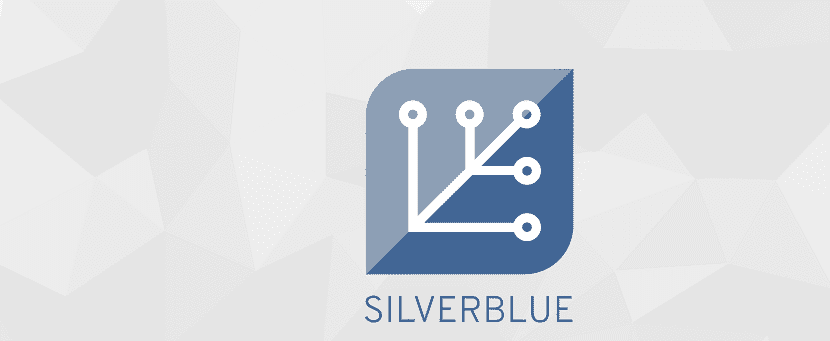
Fedora Silverblue (anteriormente conocido como Fedora Atomic Workstation) es un sistema operativo moderno y gráfico dirigido a computadoras portátiles, tabletas y computadoras de escritorio que tiene como principal enfoque el ofrecer un sistema con base de aplicaciones Flatpak.
Es la estación de trabajo Fedora de próxima generación que promete actualizaciones sin problemas, una separación clara entre el sistema operativo y las aplicaciones, y aplicaciones seguras y multiplataforma.
El sistema operativo básico es una imagen inmutable de OSTree , y todas las aplicaciones son Flatpaks. Hace poco los desarrolladores de a cargo del proyecto de Fedora han anunciado el inicio de las pruebas de Fedora Toolbox.
Sobre Fedora Toolbox
Esta esta es una herramienta diseñada para facilitarle la vida a los desarrolladores que a menudo necesitan instalar varias bibliotecas y aplicaciones adicionales en términos de usar las versiones de Fedora Silverblue, que en un futuro próximo podrán reemplazar la estación de trabajo clásica de Fedora (suministrada por Fedora Silverblue como un conjunto prioritario para escritorios ya se considera en Fedora 30).
Con Fedora ToolBox pueden desbloquear la imagen del sistema operativo inmutable para instalar RPM a través de rpm-ostree y renunciar al beneficio de las actualizaciones o el poder crear un contenedor Docker para obtener una caja de herramientas basada en RPM.
Recuerden que los editores de Fedora Silverblue difieren de Fedora Workstation en la entrega monolítica, sin dividir el sistema base en paquetes separados, utilizando un mecanismo de actualización.
Todas las aplicaciones adicionales se instalan en forma de paquetes flatpak que se ejecutan en contenedores aislados.
La imagen del sistema es indivisible y se forma con la tecnología OSTree (los paquetes individuales no se pueden instalar en un entorno de este tipo, solo se puede reconstruir la imagen completa del sistema al expandirla con paquetes nuevos utilizando el kit de herramientas rpm-ostree).
En condiciones en las que se requiere constantemente instalar varias bibliotecas y utilidades pequeñas, este enfoque es inconveniente y Fedora Toolbox se ofreció como salida.
Características de Fedora ToolBox
Fedora Toolbox le permite ejecutar un entorno aislado adicional que puede equiparse arbitrariamente con la ayuda del administrador de paquetes DNF habitual.
Basta con que el desarrollador ejecute el comando «fedora-toolbox create», después de lo cual, en cualquier momento, puede ingresar al entorno creado con el comando «fedora-toolbox enter» e instalar cualquier paquete utilizando la utilidad dnf.
Fedora Toolbox es una herramienta que ofrece un entorno familiar basado en RPM para desarrollar y depurar software en sistemas Fedora basados en OSTree bloqueados como Silverblue.
Dichos sistemas operativos se envían como imágenes OSTree inmutables, donde es difícil configurar un entorno de desarrollo con sus herramientas, editores y SDK favoritos.
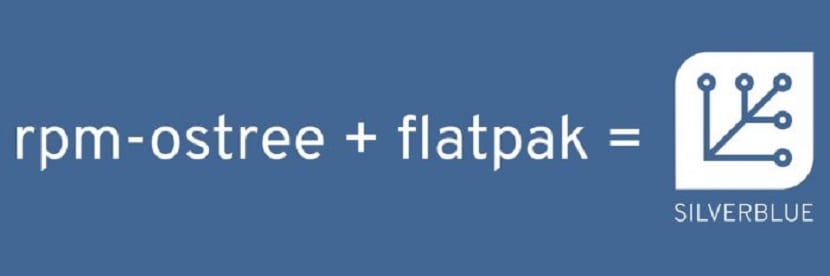
Un contenedor de la caja de herramientas resuelve ese problema al proporcionar un contenedor mutable basado en RPM.
Puede ser ajustado al contenido y usar DNF para instalar sus paquetes favoritos, todo sin preocuparse por romper su sistema operativo.
El entorno de la caja de herramientas se basa en la fedora-toolboximagen. Esta imagen se personaliza para que el usuario actual pueda crear un contenedor de herramientas que se integre perfectamente con el resto del sistema operativo.
¿Cómo usar Fedora ToolBox?
Si lo van a probar deben de asegúrese de tener el paquete runc-1.0.0-56.dev.git78ef28e en su imagen de Silverblue.
Tal y como lo comenta el desarrollador:
También hay una revisión en curso para agregar Fedora Toolbox a Fedora.
Si no te sientes cómodo con rpm-ostree en la línea de comandos, entonces no temas.
Muy pronto, todas las piezas necesarias formarán parte de la imagen del sistema operativo, por lo que será mucho más fácil comenzar a piratear tu Silverblue.
Para poder usar esta herramienta de Fedora deben de ejecutar todos los comandos como root. Para accesar a este basta con ejecutar:
sudo su
Hecho esto ahora pueden crear un contenedor de Fedora Toolbox:
./fedora-toolbox create
Esto creará un contenedor, y una imagen, llamada fedora-toolbox-<your-username>:<version-id>personalizada para su usuario host.
Finalmente, para ingresar a la caja de herramientas basta con teclear:
./fedora-toolbox enter
Gracias por el artículo me parece fascinante SILVERBLUE, desafortunadamente lo bajé pero no se deja instalar ni en mi sobremesa ni en mi portátil, a ver si tengo suerte y mejoran el instalador para poder «meterle mano»
Lo extraño es que en otras comunidades – como al de Manjaro que uso – lo del flatpak LXC y el OSTree les importa poco.
Escrito esto, Fedora toolbox ¿No es una Fedora normal en LXC? o ¿lo he entendido mal?.
Leí que los LXC iban a tener GPU passthrough o algo parecido en prestaciones ¿Sabes algo de esto? Porque cuando llegue…
¿Se podrán instalar todos los SOs en estos LXCs incluso emulando SoCs con velocidades de GPU casi nativas?
La descripcion es totalmente erronea, Fedora toolbox crea un entorno mutable, pero aislado del sistema operativo, muy parecido a crear una imagen con docker, pero usando fedora como base, y empaquetado dnf.
Hola. ¿Es posible acceder al entorno creado de forma gráfica o sólo es accesible mediante terminal? Gracias.